Afficher les informations sur le compte
Objectif
Afficher les informations générales sur les licences de votre compte, y compris les dates importantes et les outils disponibles sur votre compte.
Contexte
Cette page vous aidera à clarifier les informations essentielles du compte, notamment les suivantes :
- Le nombre de projets créés par rapport au total alloué pour le compte
- Contacts importants au sein de votre compagnie
- Outils disponibles
Éléments à considérer
- Permissions d'utilisateur requises :
- Permissions de niveau « Admin » dans l'outil Admin au niveau de la compagnie.
Étapes
- Accédez à l’outil Admin au niveau de la compagnie pour afficher la page « Informations sur le compte ».
La page Informations sur le compte contient deux zones : « Détails » et « Outils ».
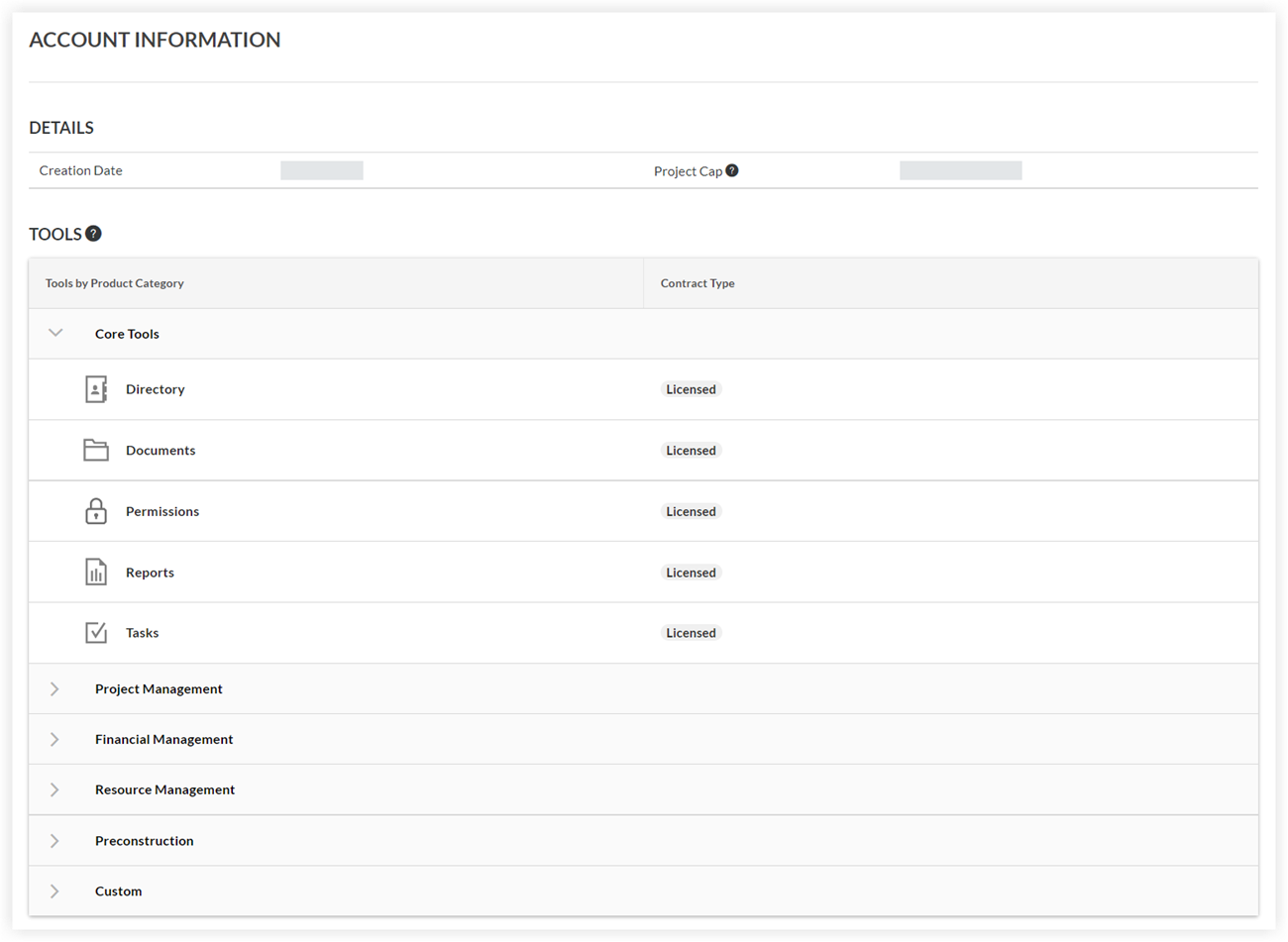
- Sous « Détails », vous pouvez afficher les informations suivantes :
- Date de création : La date à laquelle l’compte Procore de votre compagnie a été créée. Cette date ne peut pas être modifiée.
- Plafond de projet : Le nombre actuel de projets actifs dans la compte de votre compagnie et le nombre maximum de projets autorisés. Un plafond de projet définit la limite maximale du nombre de projets qui peuvent être créés et utilisés dans l’compte Procore de votre compagnie.
Notes:- Le plafond de projets est spécifié dans le contrat de votre entreprise avec Procore.
- Le plafond de projets n'inclut PAS votre projet de texte de bac à sable ou le modèle de projet standard.
- Pour augmenter le plafond de projet, l’administrateur Procore de votre compagnie peut contacter l'Point de contact Procore de votre compagnie avec une enquête.
Note: Les augmentations au plafond de projet peuvent affecter le prix du contrat.
- ERP Intégrations : Le nom de l’intégration ERP prise en charge achetée par votre (par ex., Intégration par Procore : Viewpoint® Spectrum®, Intégration par Ryvit–: Viewpoint® Vista™, QuickBooks®, Sage 100 Contractor®, Sage 300 CRE®, etc.) de contrat.
Note: Ce champ ne s’affichera pas si vous n’avez pas acheté d’intégration de ERP ou si l’ERP Intégration a été désactivée. Voir ERP intégrations. - ERP Contact : L’adresse courriel de l’employé procore affecté pour vous aider à l’intégration de votre ERP.
Notes:- Cette personne n'existe PAS dans votre Répertoire d'entreprise, mais vous pourrez lui envoyer un courriel si vous avez acheté une intégration ERP.
- Ce champ n'apparaîtra PAS si l'outil d'intégration ERP au niveau de l'entreprise est désactivé ou si votre entreprise n'a PAS acheté d'intégration.
- Commanditaire exécutif : Le nom de l’employé de votre compagnie qui a un intérêt direct dans le succès de Procore au sein de votre compagnie. En règle générale, cet employé est un membre principal de votre équipe de projet ou de votre contact financier.
Note: Pour modifier votre commanditaire exécutif, contactez votre Point de contact Procore. - Administrateur de compte : Le contact principal pour la configuration et la gestion de votre compte à un niveau élevé. Ce champ ne peut pas s’afficher pour chaque compagnie.
- Sous « Outils », vous pouvez afficher une liste alphabétique des outils Procore organisés par catégorie de produits. Le type de contrat est également répertorié à côté du type de contrat de chaque outil.
Notes:- Si le compte de votre compagnie a autorisé l’outil Correspondance du projet, l’outil Correspondance s’affichera dans la catégorie de produits « Personnalisée ».
- La zone Outils de compte ne répertorie PAS les outils personnalisés ou les outils de base fournis avec chaque compte.
- Si le compte de votre compagnie n'est PAS sous licence ou ne participe PAS à un essai, le groupe de produits ne s'affichera PAS dans cette liste.
- Si votre entreprise a désactivé un outil Procore au niveau de l'entreprise, cet outil ne s'apparaîtra PAS dans cette liste.
- Si votre entreprise utilise un compte d'essai, la colonne « Type de contrat » est masquée. Seuls les outils inclus dans votre essai apparaissent.
- Si le compte de votre entreprise est un compte actif, la colonne « Type de contrat » indique si un outil est « sous licence » ou « à l'essai ».
- Si vous souhaitez modifier les licences, l’administrateur Procore de votre compagnie peut contacter l'Point de contact Procore de votre compagnie avec une enquête.
Note: Les modifications des licences et des contrats peuvent affecter le prix du contrat.

